¿Alguna vez ha querido enviar mensajes de tu cuenta de Telegram con la terminal de Linux? Si es así, considera consultar el programa Telegram-CLI. Es una reinvención completa de Telegram para la terminal de Linux. Funciona de manera muy similar al programa gráfico tradicional para Linux, con una diferencia clave. En lugar de una buena interfaz gráfica, los usuarios pueden navegar por chats de usuario a usuario, canales públicos y grupos con comandos desde la terminal.
Para que quede claro, Telegram CLI no es para todos. Pero si eres un fanático del servicio y un empollón terminal, este programa es demasiado bueno para dejarlo pasar. Sigue las instrucciones a continuación para aprender a cómo instalarlo y usarlo en tu sistema operativo Linux de tu elección.
Edificio Telegram-CLI
Telegram CLI no se distribuye en Linux a través de paquetes nativos, por lo que, si deseas utilizar este software, deberás compilarlo tú mismo. Antes de compilar correctamente, necesitarás instalar programas y archivos de dependencia importantes.
Ubuntu / Debian
sudo apt install libreadline-dev libconfig-dev libssl-dev lua5.2 liblua5.2-dev libevent-dev libjansson-dev libpython-dev make
sudo apt-get install libreadline-dev libconfig-dev libssl-dev lua5.2 liblua5.2-dev libevent-dev libjansson-dev libpython-dev make
Fedora
sudo dnf install lua-devel openssl-devel libconfig-devel readline-devel libevent-devel libjansson-devel python-devel
OpenSUSE
sudo zypper en lua-devel libconfig-devel readline-devel libevent-devel libjansson-devel python-devel libopenssl-devel
Cuando todas las dependencias funcionen correctamente en el ordenador con Linux, es seguro comenzar a compilar Telegram CLI. Para comenzar, usa la herramienta Git para tomar el último código fuente.
Nota: Si no tienes instalado Git, es posible que debas hacerlo antes de continuar.
git clone https://github.com/vysheng/tg --recursive
Usando el CD, ingresa el directorio de origen de la CLI de Telegram.
cd tg
A partir de aquí, deberás ejecutar la herramienta de configuración . Esta herramienta escaneará tu ordenador con Linux, buscará dependencias y, en general, se asegurará de que todo esté listo para funcionar. Si falla, lee nuevamente las instrucciones anteriores, porque es posible que hayas hecho algo mal. La configuración es exitosa cuando no aparecen errores.
./configure
Inicia el proceso de compilación para Telegram CLI llamando al comando make.
hacer
La compilación puede llevar un tiempo, así que deja que la terminal se ejecute. Cuando se complete la compilación, la terminal podrá aceptar escribir de nuevo.
Instalación a través del paquete AUR
No es necesario compilar manualmente el paquete Telegram-CLI en Arch Linux, ya que hay un paquete AUR oficial . No te equivoques, el programa todavía está siendo desarrollado, pero el archivo pkgbuild está haciendo todo el trabajo por ti. Para construir, sigue estas instrucciones.
Primero, instala el paquete Git en tu Arch ordenador.
sudo pacman -S git
Obtén la última versión del paquete Telegram-CLI AUR con Git clone.
git clone
Usa el CD para ir a la carpeta de clonación en su Arch PC.
cd telegram-cli-git
Comience el proceso de compilación. Ten en cuenta que algunas dependencias pueden fallar en la instalación. Si este es el caso, ve a esta página y tómala manualmente.
makepkg -si
Instalar el paquete Via Snap
Telegram-CLI se construye fácilmente a través del código fuente en casi todas las distribuciones de Linux. Sin embargo, a veces hay problemas con el código fuente y, dependiendo de tu distribución de Linux, puedes tener problemas para desarrollarlo. Si siguiste las instrucciones anteriores y obtienes errores, una ruta alternativa para usar este software es instalar el paquete de complemento Telegram-CLI.
Usar este software a través de un Snap es una gran idea, ya que el mantenedor de Snap se ocupa de todos los problemas de software. Lo mejor de todo es que Snaps se ejecuta básicamente en todas las distribuciones de Linux, por lo que no hay duda de que podrás ejecutarlo. Cuando Snaps se está ejecutando, usa este comando de terminal para instalar el último paquete de Telegram-CLI.
sudo snap install telegram-cli
¿Deseas desinstalar Telegram-CLI? Prueba este comando Snap.
sudo snap eliminar telegram-cli
Usando Telegram-CLI
Si has creado Telegram-CLI desde la fuente, ejecútalo con este comando:
cd ~ / tg
bin / telegram-cli -k tg-server.pub
Snap usuarios, ejecuta:
telegrama-cli
A medida que se abre la interfaz del terminal de Telegram, deberás iniciar sesión en tu cuenta. Iniciar sesión a través del terminal se parece mucho a usar la aplicación oficial de Telegram en Linux. Ingresa el número de teléfono conectado a tu cuenta para continuar.
Si el número es correcto, Telegram enviará un código de inicio de sesión a través de otras aplicaciones de Telegram en las que hayas iniciado sesión, o mediante texto. Ingresa el código y luego presiona la tecla Intro para continuar.
Acceder a los contactos
Para ver los contactos de Telegram a través de Telegram-CLI, ingresa contact_list en el aviso y presione la tecla Enter. Usar contact_list muestra una lista de todas las personas con las que eres amigo en Telegram. Comprende que no mostrará usuarios que no se hayan agregado específicamente.
Viendo chats
¿Deseas ver las conversaciones en curso con Telegram-CLI? Intenta escribir en el comando dialog_list. Esto muestra todos los grupos y conversaciones de chat de mensajes directos que has abierto en Telegram. Para enviar un mensaje a alguien en cualquiera de estos chats, intenta:
msg nameofperson nombre de mensaje
Asegúrate de revisar también las otras cosas que Telegram-CLI puedes hacer escribiendo la ayuda .
Cierra el cliente Telegrama-CLI en cualquier momento pulsando Ctrl + Z.


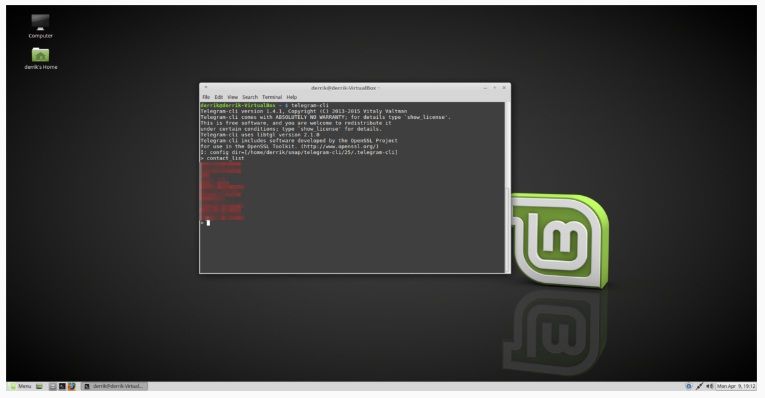
¿Tienes alguna pregunta o problema relacionado con el tema del artículo? Queremos ayudarte.
Deja un comentario con tu problema o pregunta. Leemos y respondemos todos los comentarios, aunque a veces podamos tardar un poco debido al volumen que recibimos. Además, si tu consulta inspira la escritura de un artículo, te notificaremos por email cuando lo publiquemos.
*Moderamos los comentarios para evitar spam.
¡Gracias por enriquecer nuestra comunidad con tu participación!